En este instructivo, se describe un caso de uso sobre cómo puedes usar Application Integration para automatizar el flujo del proceso comercial de enrutamiento y asignación de un caso de cliente de Salesforce.
Descripción general
En este instructivo, crearás una integración que usa un activador de Salesforce para suscribirse a un canal de casos en Salesforce. Un caso nuevo en Salesforce invoca la integración, que extrae el ID y el tipo del caso. Según el tipo de caso, se crea un problema o incidente nuevo en Jira Cloud o ServiceNow, respectivamente.
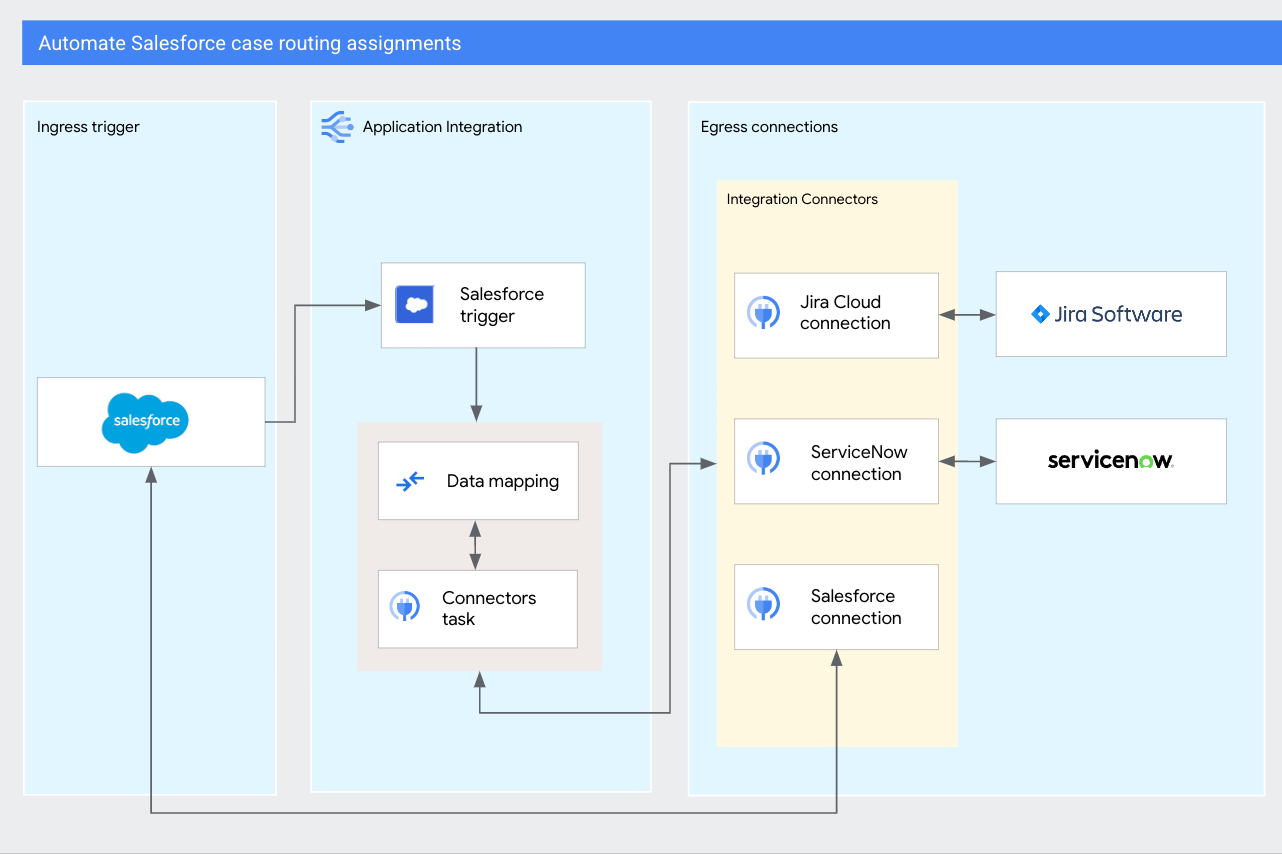
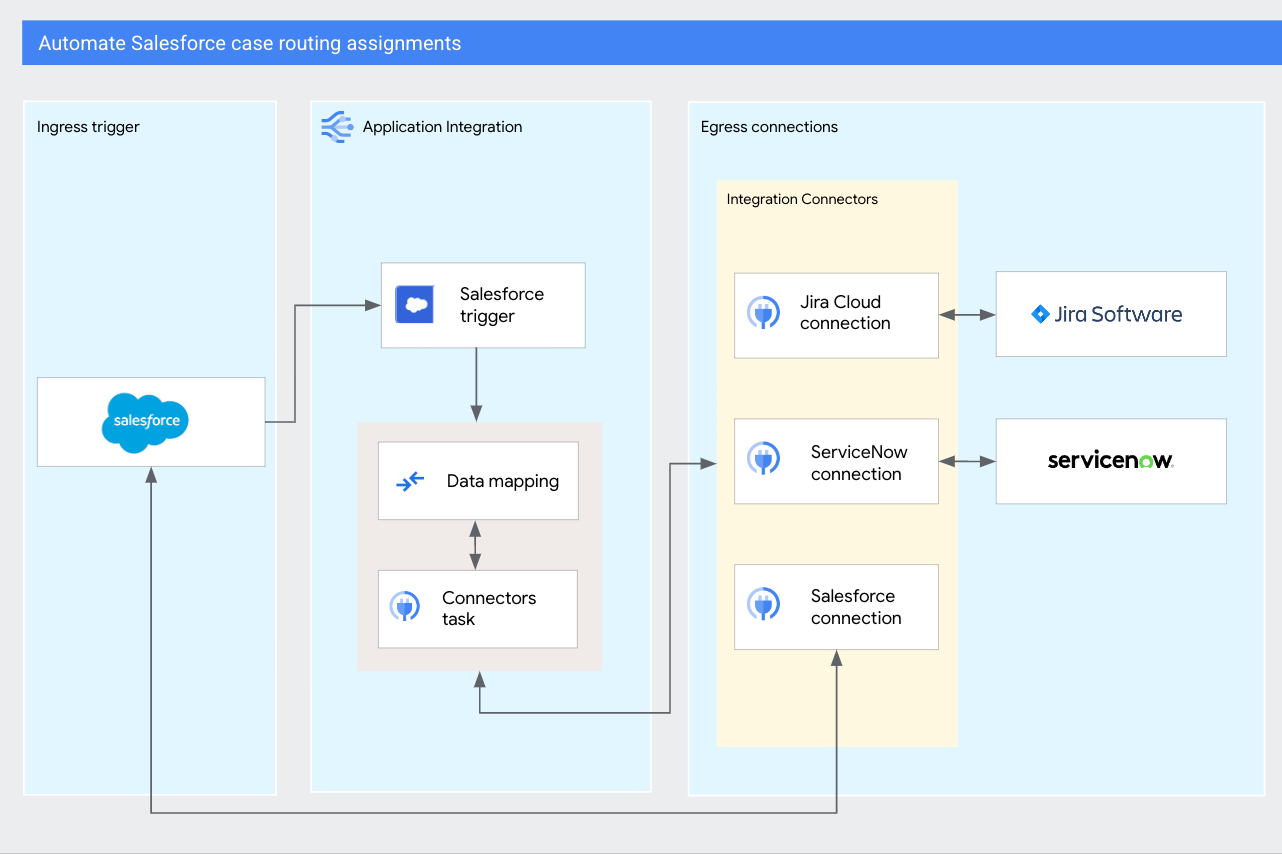
Objetivos
En este instructivo, se muestra cómo completar las siguientes tareas en tu integración:
- Configura el activador de Salesforce para invocar tu integración.
- Agrega y configura tareas de Connectors para las conexiones de Salesforce, Jira Cloud y ServiceNow.
- Agrega y configura tareas de asignación de datos para extraer y asignar detalles del caso.
Costos
En este instructivo, usarás los siguientes componentes facturables de Google Cloud:
Las instrucciones de este instructivo están diseñadas para que el uso de los recursos se mantenga dentro de los límites del nivel Siempre gratuito de Google Cloud.
Cuando completes las tareas que se describen en este documento, podrás borrar los recursos que creaste para evitar que se te siga facturando. Para obtener más información, consulta Realiza una limpieza.
Antes de comenzar
- Sign in to your Google Cloud account. If you're new to Google Cloud, create an account to evaluate how our products perform in real-world scenarios. New customers also get $300 in free credits to run, test, and deploy workloads.
-
In the Google Cloud console, on the project selector page, select or create a Google Cloud project.
Roles required to select or create a project
- Select a project: Selecting a project doesn't require a specific IAM role—you can select any project that you've been granted a role on.
-
Create a project: To create a project, you need the Project Creator
(
roles/resourcemanager.projectCreator), which contains theresourcemanager.projects.createpermission. Learn how to grant roles.
-
Verify that billing is enabled for your Google Cloud project.
-
Create a service account:
-
Ensure that you have the Create Service Accounts IAM role
(
roles/iam.serviceAccountCreator). Learn how to grant roles. -
In the Google Cloud console, go to the Create service account page.
Go to Create service account - Select your project.
-
In the Service account name field, enter a name. The Google Cloud console fills in the Service account ID field based on this name.
In the Service account description field, enter a description. For example,
Service account for quickstart. - Click Create and continue.
-
Grant the following roles to the service account: Secret Manager Viewer (
roles/secretmanager.viewer), Secret Manager Secret Accessor (roles/secretmanager).To grant a role, find the Select a role list, then select the role.
To grant additional roles, click Add another role and add each additional role.
- Click Continue.
-
Click Done to finish creating the service account.
-
Ensure that you have the Create Service Accounts IAM role
(
-
In the Google Cloud console, on the project selector page, select or create a Google Cloud project.
Roles required to select or create a project
- Select a project: Selecting a project doesn't require a specific IAM role—you can select any project that you've been granted a role on.
-
Create a project: To create a project, you need the Project Creator
(
roles/resourcemanager.projectCreator), which contains theresourcemanager.projects.createpermission. Learn how to grant roles.
-
Verify that billing is enabled for your Google Cloud project.
-
Create a service account:
-
Ensure that you have the Create Service Accounts IAM role
(
roles/iam.serviceAccountCreator). Learn how to grant roles. -
In the Google Cloud console, go to the Create service account page.
Go to Create service account - Select your project.
-
In the Service account name field, enter a name. The Google Cloud console fills in the Service account ID field based on this name.
In the Service account description field, enter a description. For example,
Service account for quickstart. - Click Create and continue.
-
Grant the following roles to the service account: Secret Manager Viewer (
roles/secretmanager.viewer), Secret Manager Secret Accessor (roles/secretmanager).To grant a role, find the Select a role list, then select the role.
To grant additional roles, click Add another role and add each additional role.
- Click Continue.
-
Click Done to finish creating the service account.
-
Ensure that you have the Create Service Accounts IAM role
(
- Conexión de Salesforce
- Configura una conexión de Salesforce en Integration Connectors. Para obtener información sobre cómo configurar un conector de Salesforce, consulta Conector de Salesforce.
- Conexión de Jira Cloud
- Configura una conexión de Jira Cloud en Integration Connectors con la URL de tu proyecto para crear incidencias de Jira en él. Asegúrate de anotar el ID del proyecto y el ID del problema. Para obtener información sobre cómo configurar un conector de Jira Cloud, consulta Conector de Jira Cloud.
- Conexión de ServiceNow
- Configura una conexión de ServiceNow en Integration Connectors con la URL de tu instancia para crear incidentes en ServiceNow. Para obtener información sobre cómo configurar un conector de ServiceNow, consulta Conector de ServiceNow.
- En la consola de Google Cloud, ve a la página Application Integration.
- Haz clic en Integraciones en el menú de navegación de la izquierda para abrir la página Integraciones.
- Haz clic en Crear integración y proporciona los siguientes detalles en la página Crear integración:
- Nombre de la integración: Ingresa
salesforce-case-integration. - Descripción: Ingresa
Demo integration created for tutorial. - Región: Selecciona
us-central1en la lista de regiones compatibles. - Haz clic en Crear para abrir el editor de integración.
- Nombre de la integración: Ingresa
- En el editor de integración, haz clic en Activadores para ver una lista de los activadores disponibles.
- Haz clic y coloca el elemento activador de Salesforce en el editor de integración.
- Selecciona el elemento Activador de Salesforce en el lienzo del diseñador para abrir el panel de configuración del activador de Salesforce.
- Configura los siguientes campos en Entrada de activador:
- Tipo de evento: Selecciona Cambiar captura de datos (CDC) de la lista desplegable.
- Configuración de instancia de Salesforce: Haz clic en la opción + Agregar nueva configuración de instancia de Salesforce de la lista desplegable.
En el cuadro de diálogo Agregar configuración de instancia de Salesforce, haz lo siguiente:
- Nombre de conexión de la instancia de Salesforce: ingresa un nombre de conexión para la instancia de Salesforce. Por ejemplo,
test - Dominio de Salesforce: Ingresa el nombre de dominio de Salesforce. Puedes encontrar esta información en la página Cuenta de Salesforce > Ver perfil.
- Perfil de autenticación: Selecciona un perfil de autenticación. Si no tienes un perfil de autenticación, crea uno nuevo. Para obtener más información, consulta Crea un perfil de autenticación nuevo.
- Haga clic en Agregar.
- Nombre de conexión de la instancia de Salesforce: ingresa un nombre de conexión para la instancia de Salesforce. Por ejemplo,
- Configuración del canal de Salesforce: Haz clic en la opción + Agregar nueva configuración del canal de Salesforce de la lista desplegable.
En el cuadro de diálogo Agregar canal de Salesforce, haz lo siguiente:
- Nombre del objeto de Salesforce: ingresa
Case. - Haz clic en Agregar.
- Nombre del objeto de Salesforce: ingresa
- Operación: Selecciona Crear en la lista desplegable.
Los cambios en las propiedades se guardan de forma automática.
- En el editor de integración, haz clic en Tareas para ver una lista de las tareas disponibles.
- Haz clic y coloca el elemento Conectores en el editor de integración.
- Selecciona el elemento de tarea Conectores en el diseñador para ver el panel de configuración de tarea de Conectores.
- Haz clic en y cambia el nombre de la etiqueta Conectores a
Fetch Salesforce Data. - Haz clic en Configurar conector.
- Haz lo siguiente en la página Editor de tareas de Connectors:
- En Seleccionar conexión, elige la región de
us-central1. - Selecciona tu conexión de Salesforce en la lista de conexiones disponibles.
- Haz clic en Siguiente.
- En Tipo, elige Entidades.
- En Configurar entidades/acciones, selecciona Caso en la lista de entidades disponibles y, luego, selecciona Obtener como la Operación.
- Haz clic en Listo para completar la configuración de conexión y cerrar el panel.
- En Seleccionar conexión, elige la región de
- En el editor de integración, haz clic en Tareas para ver una lista de las tareas disponibles.
- Haz clic y coloca el elemento Asignación de datos en el editor de integración.
- Selecciona el elemento Asignación de datos en el diseñador para ver el panel de configuración de la tarea.
- Haz clic en y cambia el nombre de la tarea Asignación de datos a
Get Case ID. - Haz clic en Open Data Mapping Editor.
El Editor de asignación de datos te permite asignar variables de entrada a las variables de salida deseadas con las funciones de transformación disponibles. Entonces, el resultado está disponible como una variable para cualquier otra tarea o activador de integración. Para obtener más detalles sobre las variables de asignación, consulta Agrega una asignación.
- Asigna la variable de salida del activador —
SalesforceTriggerCdcRecordID— a la variable de entrada del conector generada automáticamente —entityId(Fetch Salesforce Data)—.Una vez que hayas completado la asignación, cierra el panel. Los cambios se guardarán automáticamente.
- Agrega una conexión perimetral del activador de Salesforce a la tarea Obtener ID del caso.
- Agrega una conexión perimetral de la tarea Get Case ID al conector Fetch Salesforce Data.
- En el editor de integración, haz clic en Tareas para ver una lista de las tareas disponibles.
- Haz clic y coloca el elemento Asignación de datos en el editor de integración.
- Haz clic en el elemento Asignación de datos en el diseñador para ver el panel de configuración de la tarea.
- Haz clic en y cambia el nombre de la tarea Asignación de datos a
Get case type. - Haz clic en Abrir editor de asignación de datos.
- Haz clic en + Add new variable y crea la siguiente variable de salida:
Nombre de la variable de resultado Tipo de datos sf_case_typeSTRING - Crea el siguiente mapeo entre la variable de carga útil del conector de Salesforce y la variable local:
Entrada Salida connectorOutputPayload (Fetch Salesforce Data) .GET_PROPERTY("Type")sf_case_typeUna vez que hayas completado la asignación, cierra el panel. Los cambios se guardarán automáticamente.
- Agrega una conexión perimetral del conector Fetch Salesforce Data a la tarea Get case type.
- En el editor de integración, haz clic en Tareas para ver una lista de las tareas disponibles.
- Haz clic y coloca el elemento Conectores en el editor de integración.
- Haz clic en el elemento de tarea Conectores en el diseñador para ver el panel de configuración de tarea de Conectores.
- Haz clic en y cambia el nombre de los Conectores a
Create issue in Jira. - Haz clic en Configurar conector.
- Haz lo siguiente en la página Editor de tareas de Connectors:
- En Seleccionar conexión, elige la región de
us-central1. - Selecciona tu conexión de Jira Cloud en la lista de conexiones disponibles.
- Haz clic en Siguiente.
- En Tipo, elige Entidades.
- En Configurar entidades/acciones, selecciona Problemas en la lista de entidades disponibles y, luego, selecciona Crear como la Operación.
- Haz clic en Listo para completar la configuración de conexión y cerrar el panel.
- En Seleccionar conexión, elige la región de
- En el editor de integración, haz clic en Tareas para ver una lista de las tareas disponibles.
- Haz clic y coloca el elemento Asignación de datos en el editor de integración.
- Haz clic en el elemento Asignación de datos en el diseñador para ver el panel de configuración de la tarea.
- Haz clic en y cambia el nombre de la tarea Asignación de datos a
Mapping for issue creation. - Haz clic en Abrir editor de asignación de datos.
- Haz clic en + Agregar variable nueva y crea las siguientes variables:
Nombre de la variable Tipo de datos Valor predeterminado jira_project-idSTRINGJIRA_PROJECT_ID
jira_issue_type_idSTRINGJIRA_ISSUE_TYPE_ID
1000: Para Épico1001: Para Story1002: Para Task1003: Para Sub-task1004: Para Error
- Crea la siguiente asignación:
Entrada Salida "{ "IssueTypeId": jira_issue_type_id, "ProjectId": jira_project_id }" .TO_JSON() .SET_PROPERTY( connectorOutputPayload.Description (Fetch Salesforce Data), "Description" ) .SET_PROPERTY( connectorOutputPayload.Subject (Fetch Salesforce Data), "Summary" )connectorInputPayload (Create issue in Jira)Una vez que hayas completado la asignación, cierra el panel. Los cambios se guardarán automáticamente.
- Agrega una conexión perimetral desde la tarea Asignación para la creación de problemas hasta el conector Crear problema en Jira.
- En el editor de integración, haz clic en Tareas para ver una lista de las tareas disponibles.
- Haz clic y coloca el elemento Conectores en el editor de integración.
- Haz clic en el elemento de tarea Conectores en el diseñador para ver el panel de configuración de tarea de Conectores.
- Haz clic en y cambia el nombre de los Conectores a
Create incident in ServiceNow. - Haz clic en Configurar conector.
- Haz lo siguiente en la página Editor de tareas de Connectors:
- En Seleccionar conexión, elige la región de
us-central1. - Selecciona tu conexión de ServiceNow en la lista de conexiones disponibles.
- Haz clic en Siguiente.
- En Tipo, elige Entidades.
- En Configurar entidades/acciones, selecciona incidente en la lista de entidades disponibles y, luego, selecciona Crear como la Operación.
- Haz clic en Listo para completar la configuración de conexión y cerrar el panel.
- En Seleccionar conexión, elige la región de
- En el editor de integración, haz clic en Tareas para ver una lista de las tareas disponibles.
- Haz clic y coloca el elemento Asignación de datos en el editor de integración.
- Haz clic en el elemento Asignación de datos en el diseñador para ver el panel de configuración de la tarea.
- Haz clic en y cambia el nombre de la tarea Asignación de datos a
Mapping for incident creation. - Haz clic en Abrir editor de asignación de datos.
- Haz clic en + Add new variable y crea las siguientes variables de entrada:
- Crea la siguiente asignación:
Entrada Salida "{}" .TO_JSON() .SET_PROPERTY( connectorOutputPayload.Description (Fetch Salesforce Data), "description" ) .SET_PROPERTY( connectorOutputPayload.Subject (Fetch Salesforce Data), "short_description" )connectorInputPayload (Create incident in ServiceNow)Una vez que hayas completado la asignación, cierra el panel. Los cambios se guardarán automáticamente.
- Agrega una conexión perimetral desde la tarea Asignación para la creación de incidentes al conector Crear incidente en ServiceNow.
- Agrega una conexión perimetral desde la tarea Obtener tipo de caso a la tarea Asignación para la creación de problemas con la siguiente condición perimetral:
$sf_case_type$ = "Engineering"
- Agrega otra conexión de borde desde la tarea Get case type a la tarea Mapping for incident creation con la siguiente condición de borde:
$sf_case_type$ = "Sales"
- Verifica si se creó un problema nuevo en tu proyecto que contenga la descripción y el resumen del caso de Salesforce.
- Verifica si se creó un incidente nuevo en tu instancia que contenga la descripción y el resumen del caso de Salesforce.
- Para anular la publicación de esta integración, haz clic en Anular publicación en la barra de herramientas del editor de integración. Consulta Borra integraciones para obtener más información.
- Para obtener información sobre cómo borrar una conexión, consulta Administra conectores.
Prepara el entorno
Verifica la configuración del usuario de Salesforce
En este instructivo, se supone que tienes una cuenta de desarrollador de Salesforce existente con la configuración del usuario y el conjunto de permisos necesarios. Verifica que tu cuenta tenga habilitada la captura de datos modificados (CDC). Para obtener información sobre cómo crear una cuenta nueva, consulta Configura un usuario de integración.
Verifica la cuenta de Jira Cloud
En este instructivo, se usa Jira Cloud. Puedes usar tu cuenta existente de Jira Cloud o crear una nueva. Verifica que tu proyecto y tus tableros de Jira Cloud estén configurados. Para obtener más información sobre Jira Cloud, consulta la documentación del software de Jira.
Verifica la instancia de ServiceNow
En este instructivo, se usa una instancia de desarrollador personal (PDI) gratuita de ServiceNow. Puedes usar tu instancia de ServiceNow existente o crear una nueva. Verifica que tu instancia esté activa y anota su URL. Para obtener más información sobre PDI, consulta la documentación de PDI de ServiceNow.
Configurar conexiones
Para este instructivo, debes configurar las siguientes conexiones en Integration Connectors:
Crea la integración
Para crear una integración nueva, sigue estos pasos:
Configura el activador de integración
Una vez que hayas creado correctamente tu integración, podrás agregar y configurar un activador de integración que invoque la integración para un evento identificado.
En este instructivo, se usa un activador de Salesforce para invocar la integración cada vez que se crea un caso nuevo en Salesforce. Para agregar y configurar un activador de Salesforce en tu integración de salesforce-case-integration, haz lo siguiente:
Asigna la carga útil del activador al conector de Salesforce
Cuando se invoca la integración con el activador de Salesforce, extraes el ID del caso y lo asignas a un conector de Salesforce para recuperar detalles adicionales del caso.
Conéctate a la cuenta de Salesforce
Realiza los siguientes pasos para agregar y configurar una tarea Conectores para recuperar los detalles del caso con la conexión de Salesforce:
Extrae y asigna el ID del caso
Se usa una tarea de Asignación de datos para asignar y extraer los detalles del caso entre ese activador de Salesforce y el conector de Salesforce.
Para agregar y configurar la asignación de datos en tu integración, haz lo siguiente:
Extraer el tipo de caso
Una vez que recuperes todos los detalles del caso del conector de Salesforce, extrae el tipo de caso y envíalo a la aplicación de Jira Cloud o ServiceNow.
Para extraer el tipo de caso de Salesforce, haz lo siguiente:
Crea un problema de Jira nuevo
Una vez que extraigas el tipo de caso de Salesforce, y si el caso es del tipo Engineering, enrútalo a Jira Cloud como un problema nuevo.
Conéctate al proyecto de Jira
Sigue estos pasos para configurar una tarea de Connectors que cree un problema nuevo en tu proyecto de Jira:
Transforma y asigna detalles del problema
Para transformar los detalles del caso y asignarlos a un problema de Jira, haz lo siguiente:
Crea un incidente nuevo de ServiceNow
Si el caso extraído de Salesforce es del tipo Sales, se debe enrutar a ServiceNow como un incidente nuevo.
Conéctate a ServiceNow
Sigue estos pasos para configurar una tarea de Connectors que cree un incidente nuevo en tu instancia de ServiceNow:
Transforma y asigna detalles del incidente
Para transformar los detalles del caso y asignarlos a un incidente de ServiceNow, haz lo siguiente:
Agregar condición de borde
Una condición perimetral te permite especificar las condiciones que se deben cumplir para que una integración pase a la tarea conectada por el perímetro. Ahora que agregaste y configuraste las tareas necesarias, puedes agregar una condición de borde para definir el flujo de la integración.
La siguiente condición de borde controla el flujo de la integración según el tipo de caso de Salesforce:
Flujo de integración de muestra
En la siguiente figura, se muestra un ejemplo de diseño de la integración creada con este instructivo.
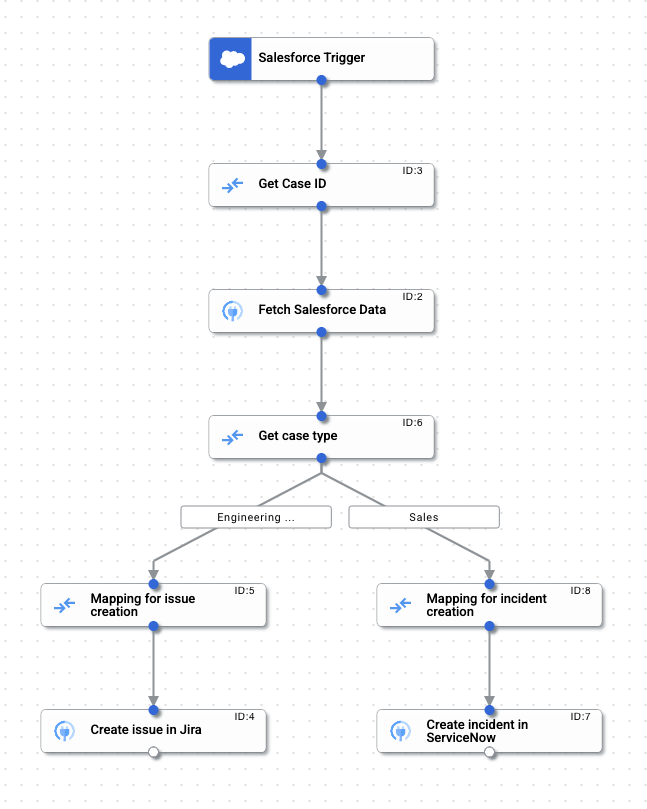
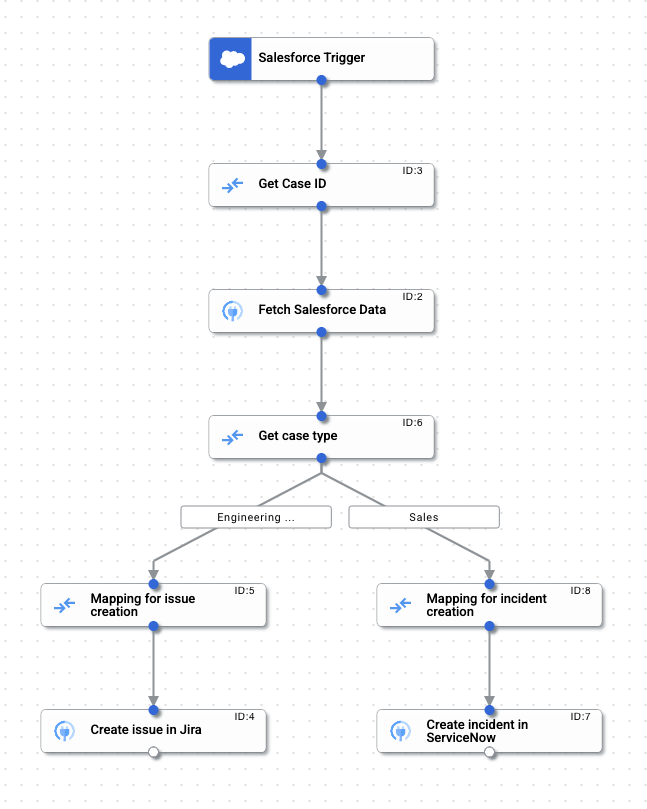
Publica y prueba la integración
Para publicar la integración, haz clic en Publicar en la barra de herramientas del editor de integración.
Una vez que publiques tu integración de forma correcta, podrás ver e inspeccionar los registros de ejecución de la integración publicada. Para ver los registros, haz clic en ![]() Ver registros de ejecución de esta integración. Aparecerá la página Registros de ejecución.
Ver registros de ejecución de esta integración. Aparecerá la página Registros de ejecución.
Caso de prueba 1: Para verificar si se crea un problema de Jira para un caso de ingeniería
Para probar la integración, accede a la instancia de Salesforce y crea un caso nuevo. Debes ingresar Engineering en el campo Tipo cuando crees el caso.
Para verificar el éxito de la integración, haz lo siguiente:
Ve a tu cuenta de Jira Cloud.
Caso de prueba 2: Para verificar si se crea un incidente de ServiceNow para un caso de ventas
Para probar la integración, accede a la instancia de Salesforce y crea un caso nuevo. Debes ingresar Sales en el campo Tipo cuando crees el caso.
Para verificar el éxito de la integración, haz lo siguiente:
Ve a tu instancia de ServiceNow.
Limpia
Para evitar que se generen cargos en tu cuenta de Google Cloud por los recursos que se usaron en este instructivo, anula la publicación de la integración y borra las conexiones creadas en Integration Connectors.

